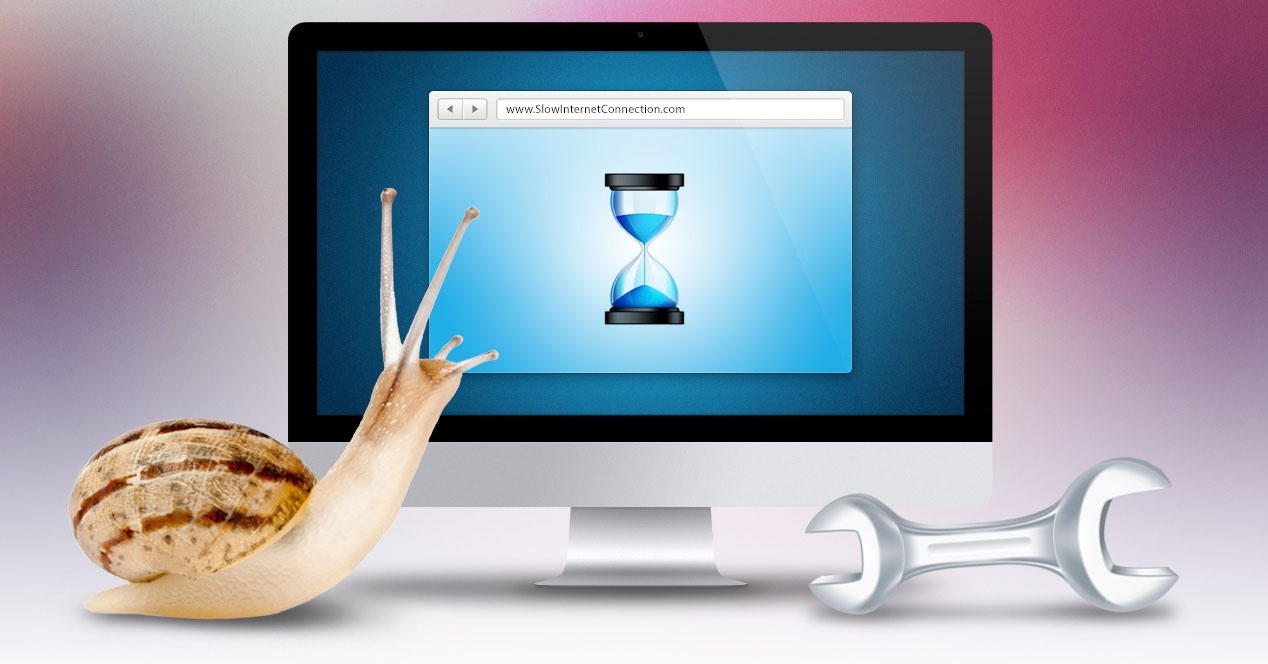Računari su evoluirali eksponencijalno jer su postali neophodni uređaji za svakodnevni život. Međutim, mogu postojati uzroci koji postavljaju sporo računalo, ovaj članak će objasniti kako povećati performanse računara

Računar može pokazati loše performanse u svom izvođenju
Spor računar
Postoji situacija koja uzrokuje da računar ne radi ispravno jer vaš sistem ne radi kako inače radi. U tim slučajevima može se reći da imate spor računar, to može biti uzrokovano mnogim razlozima koji uzrokuju neprimjenjivanje radnji na računaru.
Jedan od razloga koji uzrokuje sporost računara može biti procesor, budući da je on odgovoran za brzinu izvršavanja računala, kada se pregrije, smanjuje njegove performanse jer kompenzira nastale greške, smanjuje brzinu procesa računarski sistem i pokriva ili štiti uređaj od bilo kakvog oštećenja.
Možeš imati spor računar sa virusima budući da se radi o zlonamjernim podacima koji mogu promijeniti konfiguraciju računarskog sistema i preusmjeriti dostupne resurse. Zaraženi programi mogu utjecati na sistem zbog čega se ne izvode ispravno, pa je poželjno imati antivirus instaliran na računaru.
https://www.youtube.com/watch?v=6MQYP53ttRo
Kada imate spor računar, prvo što trebate učiniti je ponovo pokrenuti računar kako bi mogao pravilno pokrenuti sistem, a zauzvrat se naredbe koriste od pokretanja sistema kako bi se smanjila mogućnost da računar ne radi dobro zbog čega se povećava brzina prijenosa podataka s mrežom.
Postoje mnogi programi i aplikacije koji rade u pozadini, što uzrokuje smanjenje brzine performansi računara dajući spor proces obrade podataka. U tu svrhu, TSR mora biti onemogućen kako bi operativni sistem mogao automatski pokrenuti svoje komponente pri pokretanju računara.
Primjer koji se može istaknuti je imati spor Windows računar 8 u kojima se moraju promatrati programi koji se izvršavaju pomoću Upravitelja zadataka, tada se mora primijeniti Poziv za vizualizaciju korištenja i performansi opreme. Na ovaj način možete ukloniti ili onemogućiti softver koji uzrokuje usporavanje rada računara.
Ako želite znati druge metode i rješenja za računalo da postigne normalnu brzinu, preporučuje se da odete na članak o Moj računar je veoma spor
Načini povećanja performansi računara
Uobičajeno pitanje koje možda imate kao korisnik je šta učiniti sa sporim računaromU tu svrhu preporučljivo je znati koji je operativni sistem dostupan na računaru jer su na raspolaganju različiti alati za rješavanje ovih vrsta problema.
u rešenja za spor računar Mnogo ih je, ovisno o slučaju, koje se moraju primijeniti kako bi se popravile performanse opreme jer je općenito ova situacija vrlo problematična jer ograničava njezine osnovne funkcije. Zato su sljedeće moguće metode koje se mogu koristiti za poboljšanje brzine izvršavanja računara.
Izbrišite razne privremene datoteke
Uobičajeno, računala pokreću softver i programe za ispunjavanje određene funkcije, što zauzvrat generira privremene datoteke koje spremaju njihove podatke na tvrdi disk, što dovodi do smanjenja performansi opreme, pa uklanjanjem ovih vrsta datoteka povećava se brzina obrade aplikacija koje se nalaze u operativnom sistemu.
Prva stvar koju treba učiniti za očistite spor računar je početak brisanja različitih podataka i datoteka pohranjenih na tvrdom disku. Da biste identificirali privremene datoteke, potrebno je znati jesu li ti podaci bitni za sistem računara; oni koji nisu potrebni brišu se kako bi se oslobodio prostor i spriječilo njihovo pokretanje u pozadini.
https://www.youtube.com/watch?v=YGAUul5XKHg
Međutim, osloboditi prostor na tvrdom disku nije tako jednostavno jer se sve datoteke ne mogu izbrisati kroz privremeni direktorij. Iz tog razloga, trebali biste nastaviti i s ručnim brisanjem kako biste bili sigurni da su sve privremene datoteke uklonjene bez primjene u pozadini.
Primjer ove procedure čišćenja je da imate spor Windows XP računar u kojem morate otići na Start Menu koji je prikazan u donjem lijevom dijelu ekrana. Zatim se sljedeća naredba "% temp%" mora umetnuti u okvir za pretraživanje, mora se izvršiti pritiskom na tipku "Enter" za prikaz mape Temp.
U toj mapi možete nastaviti s brisanjem prisutnih privremenih datoteka. Ne zaboravite da se neke od ovih datoteka mogu pokrenuti pa se ne mogu izbrisati, u ovom slučaju sve što se odnosi na tu aplikaciju mora se zatvoriti pomoću Upravitelja zadataka , kako biste osigurali potpuno zatvaranje programa i dovršili čišćenje tvrdog diska.
Također možete provjeriti slobodni prostor na tvrdom disku, preporučuje se da bude najmanje 200 MB, ali budući da to ovisi o procesoru koji oprema ima, vrsti tvrdog diska i RAM memoriji, ova se vrijednost može povećati, ako imate računar sa ažuriranim i moćnim hardverom, može imati manje od 200 MB prostora na čvrstom disku.
Ako želite znati memoriju za čitanje i pisanje koja se nalazi u opremi, preporučuje se čitanje članka iz Kako mogu znati koju vrstu RAM -a imam?
Defragmentirajte vaš čvrsti disk
Može se dogoditi da je tvrdi disk oštećen, sa greškama ili čak fragmentiran, što smanjuje njegove performanse na računaru, općenito se prikazuje kao pogrešan podatak na disku, što onemogućava njegove mogućnosti izvođenja u sistemu, što dovodi do kvar cijele opreme.
Za to se primjenjuje ScanDisk, chkdsk se također može izvršiti za nastavak analize ili provjere na tvrdom disku, pri čemu se ovom metodom mora pribaviti sažetak fizičkog stanja diska ili neki netačni podaci pronađeni u sistemu. Ova metoda se može primijeniti na spor Windows računar 7 ili s bilo kojom od njegovih verzija.
Na ovaj način imate jamstvo da se sve informacije pravilno distribuiraju, tako da možete postići bolje performanse na računaru povećanjem njegove brzine, čime se sprječava urušavanje sistema prilikom izvršavanja određene aplikacije ili određenih naredbi.
Ovo rješenje se temelji na primjeni različitih alata iz programa specijaliziranog za defragmentaciju tvrdog diska. Kako bi pokrenuo ovaj softver, on provodi studiju i analizu o tome koja je greška prisutna i obavještava je kako bi korisnik mogao ispraviti ili riješiti ovaj problem.
Primjena antivirusa
Nije važno imate li spor Windows računar 10 ili sa bilo kojim drugim operativnim sistemom, jedan od najboljih načina za povećanje performansi na računaru je upotreba antivirusa. To je zato što je zlonamjerni softver i špijunski softver vrlo lako nabaviti, bilo surfanjem internetom ili pokretanjem softvera.
Važno je imati na umu da ovi zlonamjerni programi nisu prisutni na računaru jer generiraju kolaps u izvođenju sistema, usporavajući računalo u primjeni njegovih osnovnih funkcija. Tako korisnicima stvara mnoge neugodnosti pri korištenju računara.
Na svom računaru možete imati više od dva virusa, koji su ranjivi na svaki napad ovih zlonamjernih datoteka, pa je izvršavanje sistema ugroženo jer kontrolira štetni softver. U tom slučaju, preporučljivo je primijeniti analizu zlonamjernog softvera jer su to glavni generatori na kojima računar radi sporo, smanjujući njegove performanse.
Prvo što trebate učiniti je analiza špijunskog ili zlonamjernog softvera, preporučuje se korištenje programa Malwarebyte, koji je softver specijaliziran za analizu sistema u potrazi za ovim virusom. Jedna od njegovih glavnih funkcija je čišćenje računara, pa na kraju analize daje sažetak pronađenih datoteka i započinje čišćenje sistema.
Nakon toga se mora instalirati antivirusni program kako bi mogao izvršiti opću analizu virusa, jer postoji mogućnost da mogu biti prisutne i druge vrste virusa koje također nanose štetu sistemu. Postoji mnogo stilova, od kojih je jedan od najpopularnijih Avast, jer pruža mnoge funkcije koje omogućuju precizno i potpuno čišćenje sistema.
Ako nemate antivirus, možete primijeniti mrežni program poznat kao Trend Micro's Housecall, koji je besplatni softver na mreži. Nudi mogućnost pretraživanja virusa na računaru, a zatim je odgovoran za automatsko uklanjanje radi pronalaska zlonamjerne datoteke. Međutim, na kraju ove analize preporučuje se instaliranje antivirusa radi analize u stvarnom vremenu.
Riješite bilo koji kvar na hardveru
Druga metoda za povećanje performansi opreme je revizija hardvera, jer postoji mogućnost sukoba ili kvara koji sprječava optimalno funkcioniranje opreme. To može uzrokovati da sistem radi polako i zadaje mnoge neugodnosti korisniku jer ne može pravilno izvršavati naredbe.
Zbog toga je potrebno izvršiti analizu ili provjeru u Upravitelju uređaja, koji prikazuje popis opcija svega što je povezano s računalom, daje mogućnost izvršavanja bilo kakvih izmjena koje su potrebne da bi oprema pravilno funkcionirala. obrazac.
Kako ovaj alat kontrolira status hardverskih komponenti računara, moguće je nastaviti s provjerom bilo kakvog problema koji bi mogao nastati. Stoga je potrebno nastaviti rješavati ove kvarove kako bi se spriječilo urušavanje operacije i iskoristiti svaki od resursa dostupnih opremi.
Napravite odgovarajuća ažuriranja
Jedan od načina za povećanje performansi računara je primjena svake od odgovarajućih nadogradnji sistema, pa se preporučuje da ažurirate operativni sistem. Dodaci koje imate na računaru moraju takođe predstavljati njihova najnovija ažuriranja, u suprotnom može doći do usporavanja procesa u sistemu.
Kada ulazite u mrežu i računar počinje sporo raditi, to može biti zato što nemate ažurirane navigacijske komponente. Iz tog razloga se mora osigurati da mrežni dodaci imaju svoju najnoviju verziju kako bi ispravno radili kada se izvode.
Slično, upravljački programi opreme moraju se ažurirati, budući da su ti programi zaduženi za održavanje komunikacije s hardverom radi generiranja sučelja koje omogućuje upotrebu određene periferije. Svaki hardver zahtijeva ovaj računarski program jer sistemu ukazuje na funkciju koju mora obavljati na računaru.